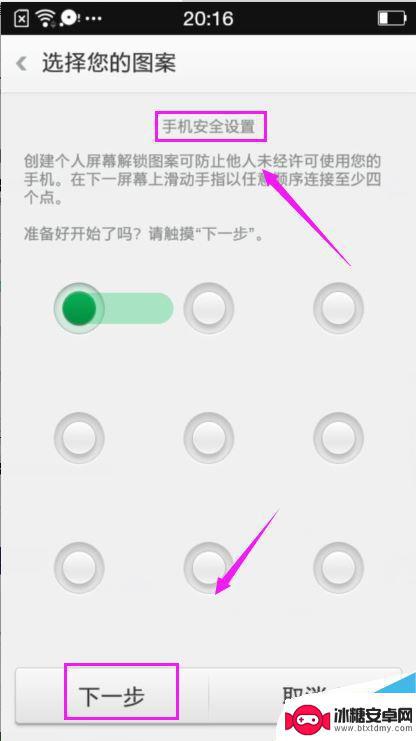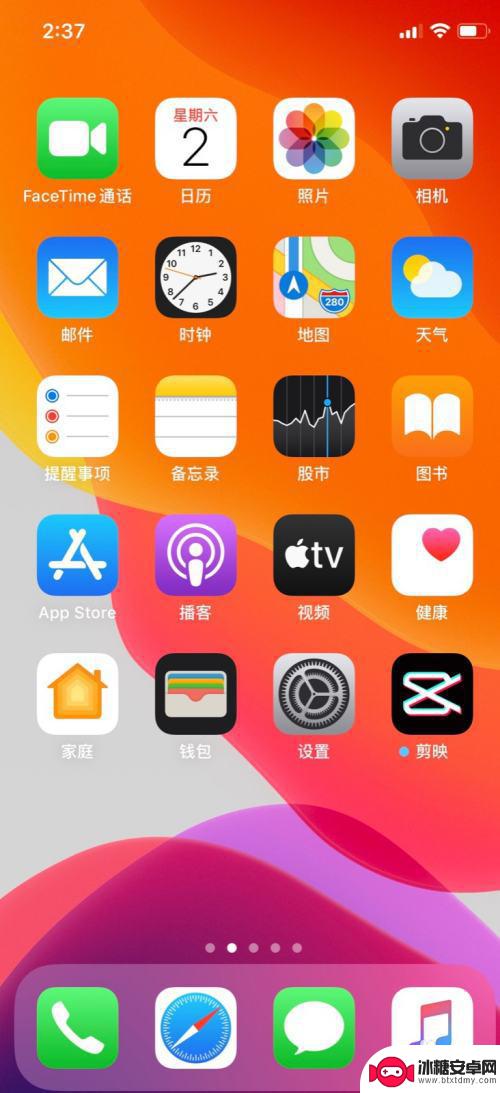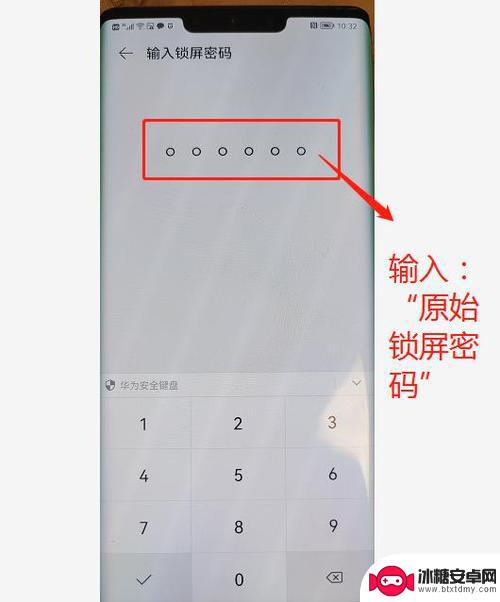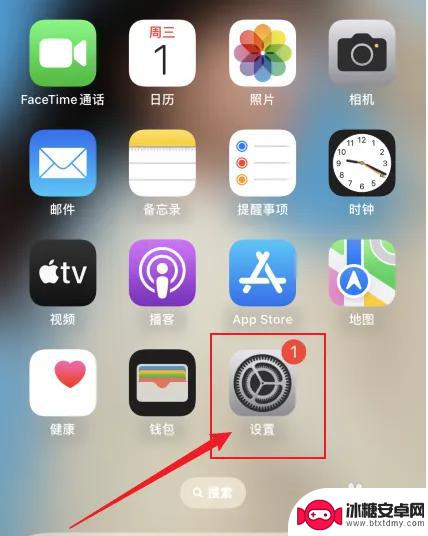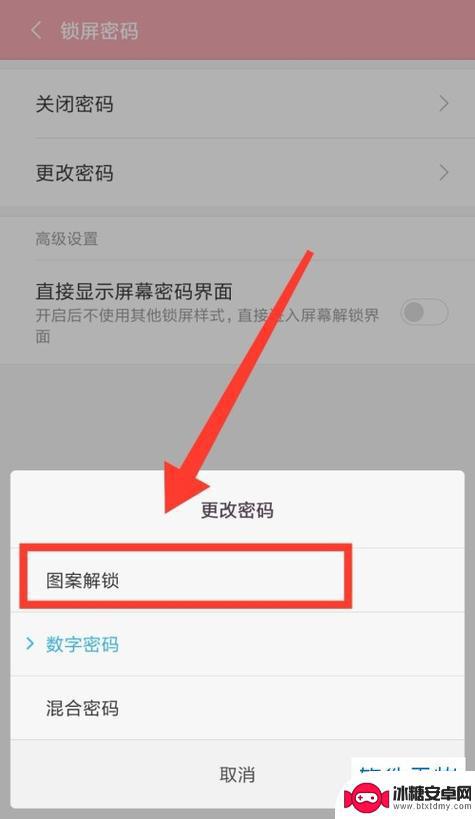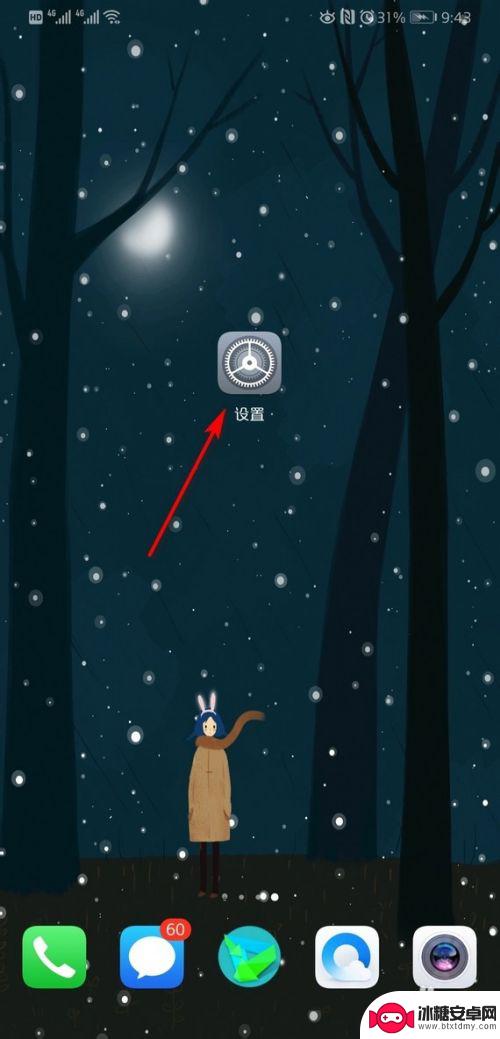如何删除苹果手机开锁密码 如何在苹果手机上删除锁屏密码
如何删除苹果手机开锁密码,在如今的数字时代,手机已经成为了人们生活中必不可少的一部分,而对于使用苹果手机的用户来说,安全性是一个非常重要的问题。有时我们会忘记自己设置的手机开锁密码或者锁屏密码,这无疑给我们带来了很大的困扰。如何删除苹果手机的开锁密码?如何在苹果手机上删除锁屏密码?接下来我们就一起来看一看这个问题的解决方法。
如何在苹果手机上删除锁屏密码
步骤如下:
1.首先,打开苹果手机上面的设置,进入系统设置,如图所示。
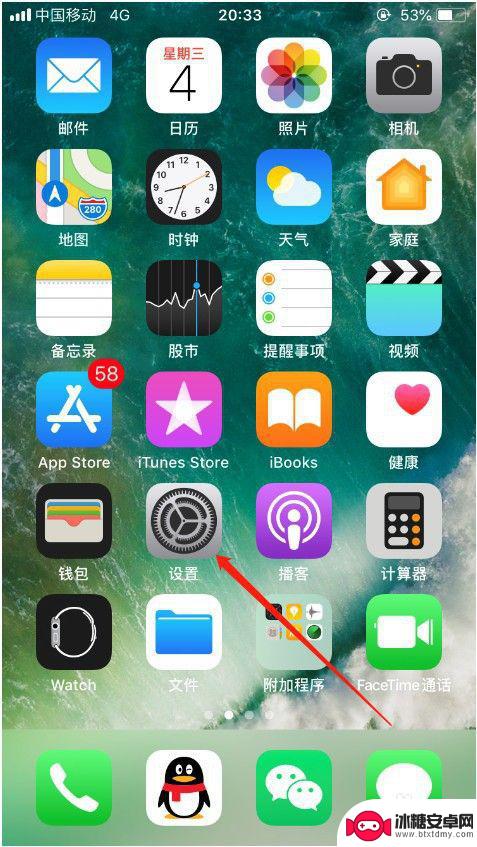
2.进入苹果手机系统设置之后,选择其中的“触控ID与密码”,如图所示。
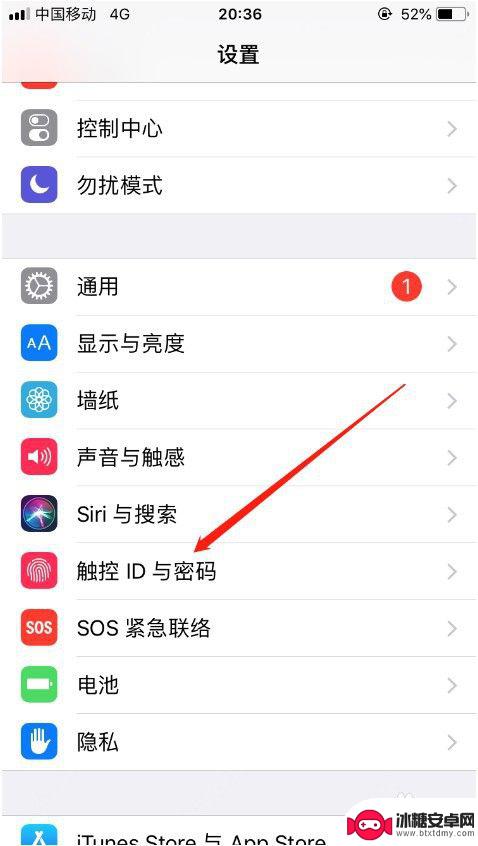
3.然接着需要输入当前密码验证身份,此时。只要正确输入当前设置的锁屏密码即可,如图所示。
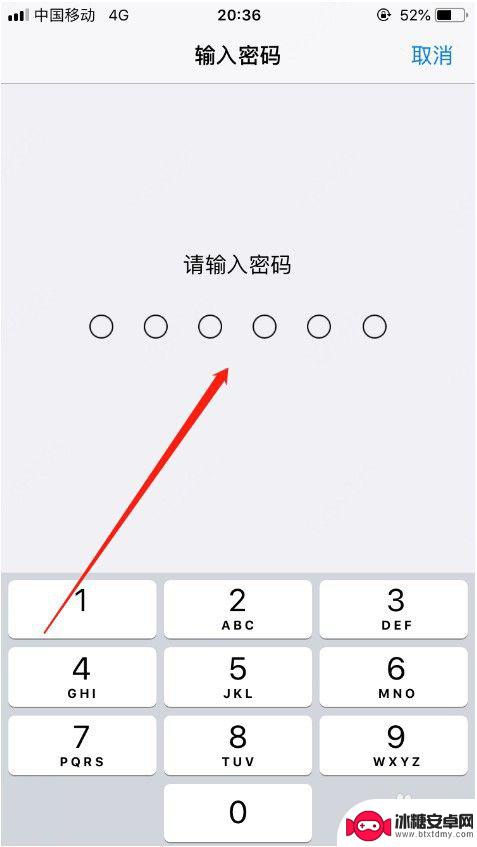
4.身份验证通过后,进入触控ID与密码设置。选择其中的“关闭密码”,如图所示。
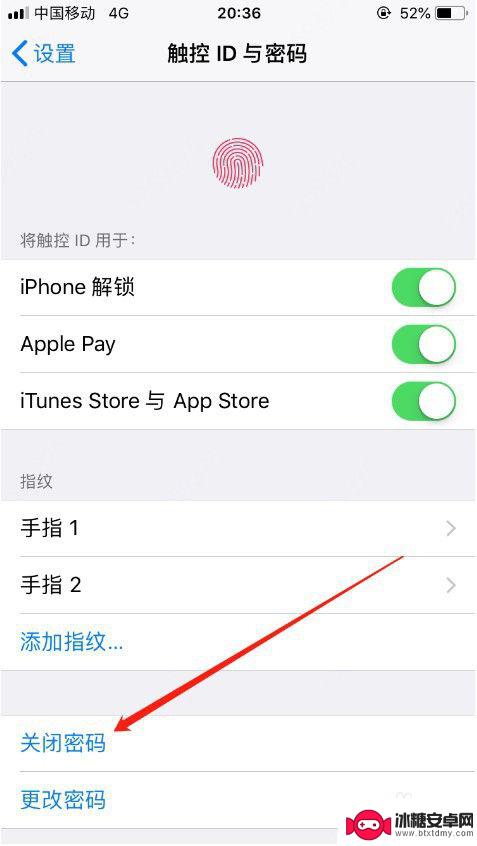
5.然后还需要再次输入当前的锁屏密码,通过之后就可以了,如图所示。
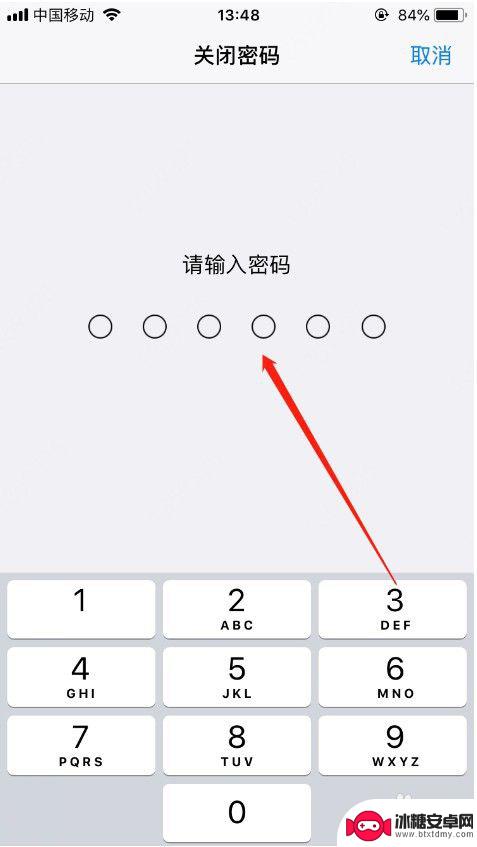
6.然后我们锁上手机,点击主屏幕按钮直接就可以进入手机了。不需要在输入密码,如图所示。
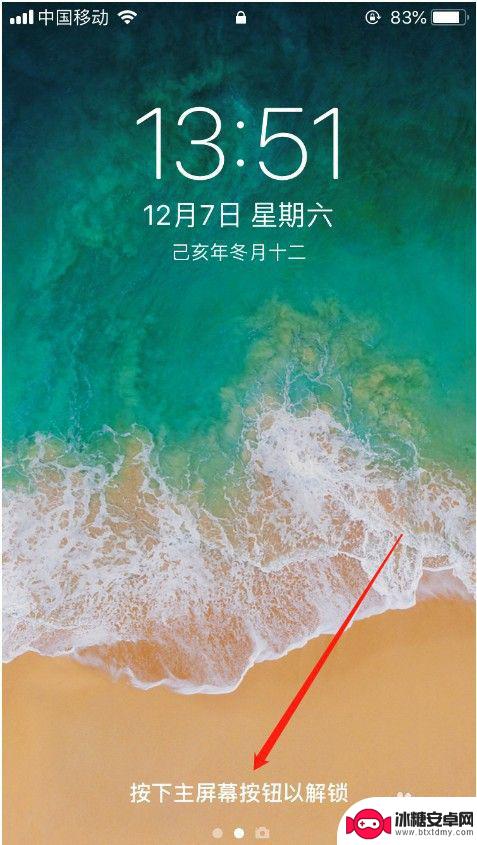
7.以上就是如何删除苹果手机开锁密码的方法介绍,希望可以帮到大家。
以上就是删除苹果手机开锁密码的全部内容,如果遇到这种情况,你可以按照以上操作解决问题,非常简单快速。
相关教程
-
怎样把手机的密码解锁 如何清除Android手机锁屏密码
在日常生活中,我们离不开手机的使用,但有时候我们会因为忘记密码而束手无策,怎样把手机的密码解锁呢?如何清除Android手机的锁屏密码?解锁手机密码是一个常见的问题,但对于一些...
-
手机应用密码如何删除账号 如何在苹果手机上删除保存的帐号和密码
手机应用密码如何删除账号,在如今的数字时代,我们几乎每天都在使用各种手机应用,随之而来的是,我们也要面对许多账号和密码的管理问题。有时候,我们可能会遇到需要删除某个手机应用账号...
-
怎样把手机锁屏密码去掉 如何清除Android手机锁屏密码
怎样把手机锁屏密码去掉,如今,智能手机已经成为人们生活不可或缺的一部分,有时我们可能会因为忘记手机的锁屏密码而感到困扰。如何才能轻松地清除Android手机的锁屏密码呢?本文将...
-
苹果手机删除相册怎么解锁密码 苹果手机恢复已删除照片密码
随着手机相册中的照片数量不断增加,我们有时候会删除一些不需要的照片以释放存储空间,有时候我们可能会误删一些重要的照片,而且还设置了密码保护,导致无法恢复。苹果手机删除相册后怎么...
-
如何清除手机截屏密码设置 如何清除Android手机锁屏密码
在现代社会手机已经成为我们生活中不可或缺的重要工具,有时候我们会遇到一些突发情况,例如忘记了手机截屏密码或者锁屏密码。这个时候我们就需要寻找一种解决方案来清除手机的密码设置,以...
-
华为手机如何强制去除密码 华为手机怎么关掉锁屏密码
华为手机作为一款颇受欢迎的智能手机品牌,其安全性备受用户关注,有时候我们可能会遇到忘记密码或者不再需要锁屏密码的情况,那么如何强制去除密码,或者如何关掉锁屏密码呢?华为手机提供...
-
如何拆手机显示屏 怎么正确拆解手机外屏
在日常生活中,手机已经成为我们生活中不可或缺的一部分,随着时间的推移,手机屏幕可能出现问题,需要进行更换或修理。如何正确地拆解手机外屏成为了许多人关注的焦点。正确的操作方法不仅...
-
手机怎连接网络 手机连接WIFI网络设置
手机已经成为我们日常生活中必不可少的工具,而连接网络更是手机功能的基础之一,手机可以通过多种方式连接网络,其中最常见的方式就是连接WIFI网络。连接WIFI网络可以让手机实现快...
-
苹果手机怎么样设置无线网 iPhone如何连接WIFI
苹果手机作为一款领先的智能手机品牌,其连接无线网络的设置也是非常简单方便的,用户只需打开手机的设置,进入Wi-Fi选项,然后选择要连接的无线网络并输入密码即可轻松连接上互联网。...
-
门禁卡怎么设置手机用密码 手机门禁卡设置方法
现代科技的发展使得门禁系统也变得更加智能化,我们可以通过手机来设置门禁卡的密码,实现更加便捷的出入方式。手机门禁卡设置方法也变得更加简单易行,让我们可以随时随地控制自己的出入权...